Vuoi un modo semplice per accedere, aggiungere e gestire il tuo account Google Segnalibri in Chrome? Ora puoi farlo con l'estensione BoogleMarks.
Installazione
Una volta avviato il processo di installazione vedrai una finestra di messaggio di conferma. Dovrai fare clic su "Installa" per completare l'aggiunta di BoogleMarks a Chrome.
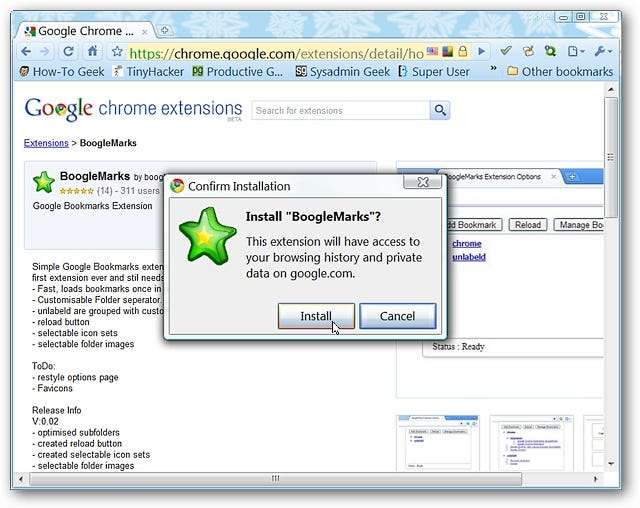
Al termine dell'installazione dell'estensione, vedrai la tua nuova "Icona della barra degli strumenti BoogleMarks" e un breve messaggio relativo alla gestione delle opzioni per l'estensione.
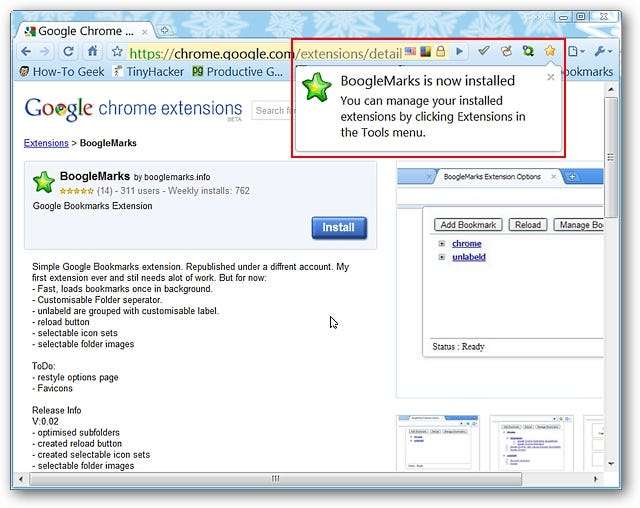
L'unico metodo per accedere alle opzioni per BoogleMarks è tramite la "pagina delle estensioni di Chrome" ...
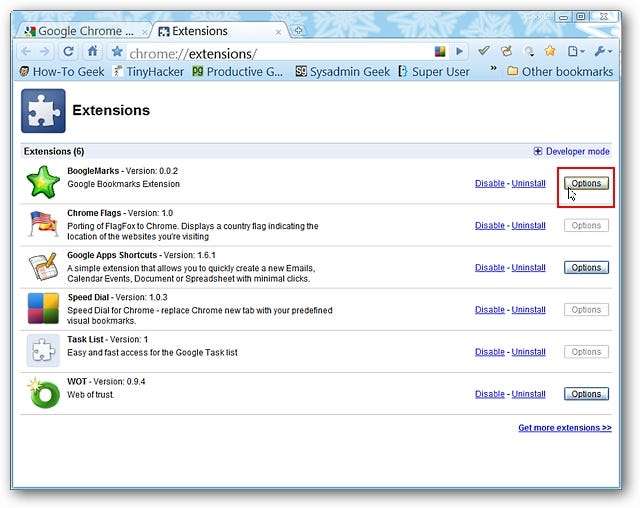
Queste sono le opzioni disponibili per BoogleMarks. Puoi scegliere il "Divisore cartella" quale nome utilizzare per "Cartella segnalibri senza etichetta", "Immagini icona BoogleMarks" e "Immagini cartella BoogleMarks".
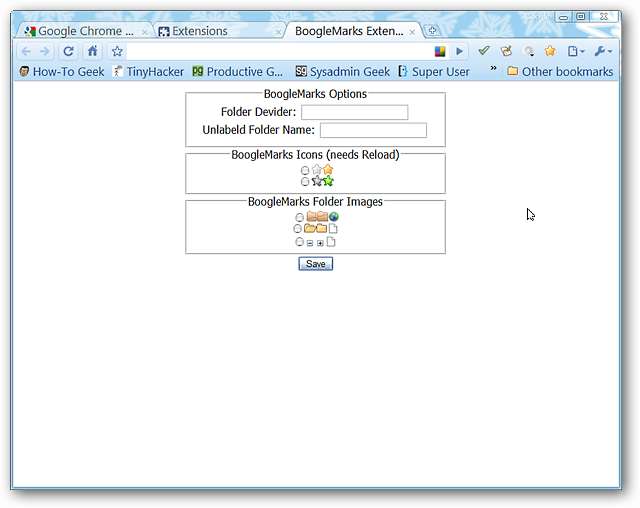
BoogleMarks in azione
La prima volta che apri la "Finestra a discesa BoogleMarks" sarà vuota ... Nota che hai tre "pulsanti-comandi" disponibili nella parte superiore della finestra a discesa.
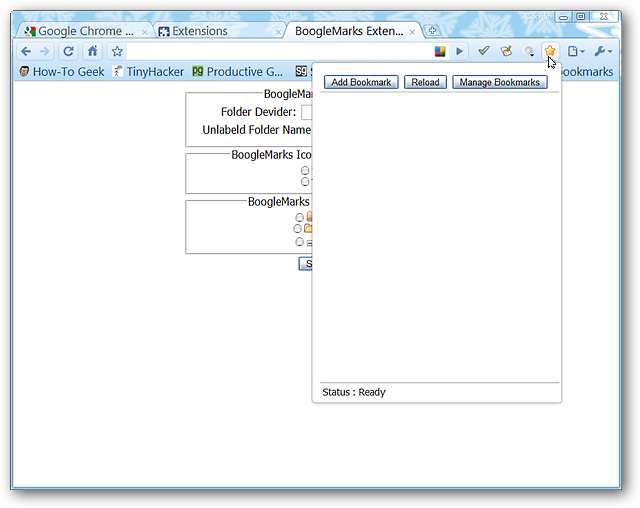
Facendo clic su "Ricarica" verranno visualizzati tutti i tuoi segnalibri in "Gruppi di cartelle" in base all'etichetta che hai scelto per i tuoi segnalibri.
Nota: se non hai effettuato l'accesso al tuo account, ti verrà chiesto di farlo.
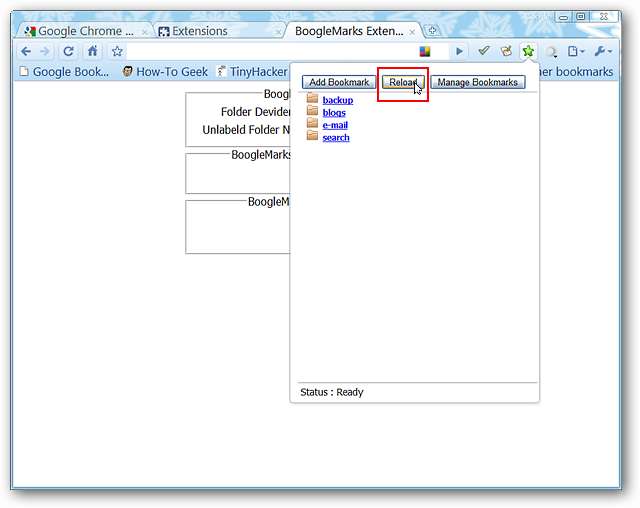
Facendo clic su "Gruppi di cartelle" li espanderete come mostrato qui ... facendo clic sui singoli segnalibri si aprirà l'URL in una nuova scheda. Per comprimere i "Gruppi di cartelle" è sufficiente fare clic su di essi.
Nota: ogni volta che si riapre la finestra a discesa, i segnalibri verranno "compressi automaticamente" per semplificare la navigazione.
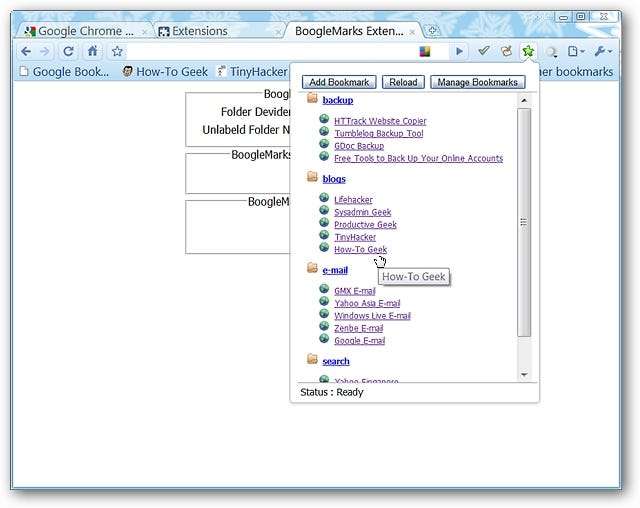
Facendo clic su "Gestisci segnalibri" nella finestra a discesa si aprirà il tuo account Google Segnalibri in una nuova scheda.
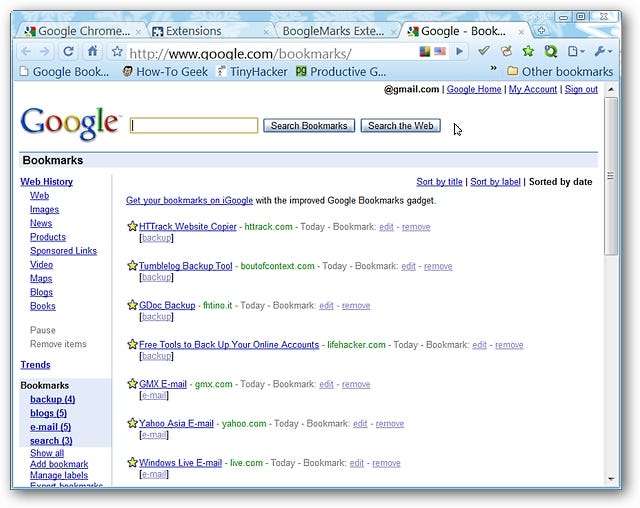
Facendo clic su "Aggiungi segnalibro" nella finestra a discesa si aprirà una scheda "Aggiungi un segnalibro" in modo da poter inserire tutti i dettagli rilevanti per il nuovo segnalibro.
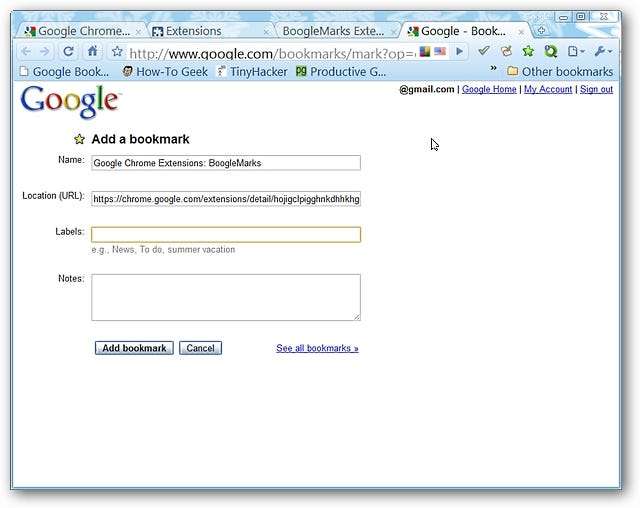
Conclusione
Se stavi cercando un ottimo modo per accedere al tuo account Google Segnalibri durante la navigazione in Chrome, dovresti davvero provare questa estensione. Utilizzare e gestire la tua raccolta di segnalibri sarà così facile e conveniente ora.
Collegamenti
Scarica l'estensione BoogleMarks (estensioni di Google Chrome)







